リソースの展開
デバイスの構成および管理は、通常Citrix Endpoint Managementコンソールでリソース(ポリシー、アプリ、メディア)および操作(アクション)を作成し、デリバリーグループを使用してそれらをパッケージ化します。デリバリーグループがユーザーのカテゴリを定義することによって、特定のポリシー、アプリ、メディア、アクションをデバイスに展開できます。Citrix Endpoint Managementコンソールを使用して、以下のことを実行できます:
- デリバリーグループを追加、管理、および展開する。
-
Citrix Endpoint Managementがリソースおよび操作をデリバリーグループでデバイスにプッシュする順番を変更する。この順序は、_展開順_と呼ばれます。
展開順は、Citrix Endpoint Managementコンソールで指定できます。ただし、ユーザーが複数のデリバリーグループに属していて、そのデリバリーグループにポリシーの重複または矛盾があるときには、Citrix Endpoint Managementが展開順を決定します。「計算の手順」を参照してください。
デリバリーグループについて
通常、デリバリーグループへの追加は、ユーザーの会社、国、部門、オフィスの住所、役職などの特性に基づいて行われます。デリバリーグループを使用することにより、どのユーザーがどのリソースをいつ取得するかを詳細に管理できます。デリバリーグループは、全員に展開することや、定義したユーザーグループに展開することができます
Citrix Endpoint Managementをインストールして構成すると、デフォルトのAllUsersデリバリーグループが作成されます。このグループには、すべてのローカルユーザーとActive Directoryユーザーが含まれます。AllUsersグループは削除できませんが、リソースをユーザーすべてにはプッシュしない場合、このグループを無効にできます。「AllUsersデリバリーグループの有効化および無効化」を参照してください。
デリバリーグループにリソースを展開する場合は、デリバリーグループのすべてのユーザーにプッシュ通知を送信します。Appleデバイスの場合は、Appleプッシュ通知サービスを使用して通知を送信します。詳しくは、「APN証明書」を参照してください。Androidデバイスの場合は、Firebase Cloud Messaging(FCM)を使用します。詳しくは、「Firebase Cloud Messaging」を参照してください。Windowsデバイスの場合は、Windowsプッシュ通知サービス(WNS)を使用します。
リソースの展開について
リソースをデバイスにプッシュする場合は、次の点を考慮してください:
- 展開順: Citrix Endpoint Managementがリソース(ポリシー、アプリ、メディア)および操作をデバイスにプッシュする順序です。展開順は、デバイス管理(MDM)用に、またはアプリケーション管理(MAM)とMDMの組み合わせ用に構成された登録プロファイルを持つデリバリーグループ内のデバイスに適用されます。
-
展開規則: Citrix Endpoint Managementは、展開規則によってユーザープロパティとデバイスプロパティを指定して、ポリシー、アプリ、メディア、操作、デリバリーグループをフィルター処理できます。たとえば、ドメイン名が特定の値に一致した場合、展開規則が展開パッケージをプッシュするよう指定できます。
デリバリーグループ内で、ユーザーとデバイスのプロパティに基づいて、リソースを受け取るユーザーとデバイスのサブセットを指定できます。デリバリーグループ内のユーザーとデバイスのプロパティによるフィルタリングは、リソースに設定されている展開規則よりも優先されます。
- 展開スケジュール: Citrix Endpoint Managementでは、ポリシー、アプリ、メディア、操作に対して指定する展開スケジュールを使用して、これらのアイテムの展開を制御できます。展開が即座に実行されるか、特定の日時に実行されるか、展開条件が満たされたときに実行されるかを指定できます。規則を作成するときにスケジュールを指定します。「展開規則を構成する」を参照してください。
デリバリーグループを追加する前に、展開の順序、規則、スケジュールを展開の目標に対応させる方法を検討します。
展開順
展開順はCitrix Endpoint Managementがリソースをデバイスにプッシュする順番です。リソースの前提条件とリソース間の依存関係がある場合、展開の順序は重要です。リソースには、ポリシー、アプリ、アクション、デリバリーグループが含まれます。
たとえば、証明書ベースの認証があるWi-Fiポリシーをプッシュする場合は、Wi-Fiポリシーの前に証明書ポリシーをプッシュする必要があります。これを実行しないと、エラーが発生します。逆に、一部のポリシー(利用規約、ソフトウェアインベントリ、アクションなど)では、展開の順序は重要ではありません。
デリバリーグループを追加するときに、リソースがデバイスに展開される順序を指定できます。ただし、ユーザーが複数のデリバリーグループに属していて、そのデリバリーグループにポリシーの重複または矛盾があるときには、Citrix Endpoint Managementが常にそれぞれの状況を特定します。このような場合、Citrix Endpoint Managementは、デバイスに配信するオブジェクトと実行するアクションの両方の展開順を計算します。
展開順を判断する際、Citrix Endpoint Managementはリソースにフィルターを適用して条件(展開規則、展開スケジュール)を制御します。次の表は、これらの基準のどれを各リソースの種類に適用できるかを示しています。
| リソース | デバイスプラットフォーム | 展開規則 | 展開スケジュール | ユーザー/グループ |
|---|---|---|---|---|
| デバイスポリシー | Y | Y | Y | - |
| アプリ | Y | Y | Y | - |
| メディア | Y | Y | Y | - |
| 操作 | - | Y | Y | - |
| デリバリー グループ | - | Y | - | Y |
計算の手順
Citrix Endpoint Managementが展開順を計算する必要がある場合、これらの手順を実行します。
注:
デバイスのプラットフォームは計算の手順に影響しません。
-
ユーザーやグループのフィルターおよび展開規則に基づいて、特定のユーザーが存在するすべてのデリバリーグループを判断します。
-
選択したデリバリーグループ内のすべてのリソース(ポリシー、アプリ、メディア、操作)の順序付き一覧を作成します。その一覧は、デバイスプラットフォーム、展開規則、および展開スケジュールのフィルターに基づいています。順序のアルゴリズムは、次のとおりです:
-
ユーザー定義の展開順があるデリバリーグループのリソースを、展開順がないデリバリーグループのリソースの前に配置します。「ユーザー定義の順序での計算例」を参照してください。
-
同じ条件のデリバリーグループの中から、デリバリーグループ名のアルファベットの降順にリソースを順序付けします。たとえば、Citrix Endpoint ManagementはデリバリーグループBのリソースをデリバリーグループAのリソースの前に配置します。
-
並べ替え中、デリバリーグループのリソースに管理者定義の展開順が指定されている場合、その順序を保持します。そうでない場合は、デリバリーグループ内でリソースをリソース名で並べ替えることができます。
-
同じリソースが複数回表示される場合、重複するリソースを削除します。これらのリソースのうち最初の1つだけを提供します。
-
管理者定義の順序を持つリソースを、管理者定義の順序のないリソースの前に展開します。
管理者定義の順序での計算例
2つのデリバリーグループがあるとします:
- デリバリーグループ、Account Manager 1:リソースの順序が_未指定_です。ネットワークポリシーおよびパスコードポリシーを含みます。
- デリバリーグループ、Account Manager 2:リソースの順序が_指定_です。接続のスケジューリングポリシー、制限ポリシー、パスコードポリシー、およびネットワークポリシーが順番に含まれます。
計算アルゴリズムが名前のみを基準に展開グループを順序づけた場合、Citrix Endpoint ManagementはデリバリーグループAccount Manager 1から開始して、次の順序で展開します:ネットワーク、パスコード、接続のスケジューリングおよび制限。Citrix Endpoint Managementは、Account Manager 2デリバリーグループの重複するパスコードおよびネットワークを無視します。
ただし、Account Managers 2グループには、管理者指定の展開順序があります。したがって、計算アルゴリズムによって、Account Managers 2デリバリーグループのリソースが、Account Managers 1デリバリーグループのリソースより、一覧の上位に配置されます。その結果、Citrix Endpoint Managementはこの順序でポリシーを展開します:接続のスケジューリング、制限、パスコード、およびネットワーク。Citrix Endpoint Managementは、Account Manager 1デリバリーグループからのネットワークポリシーおよびパスコードポリシーを無視します。重複しているためです。このアルゴリズムは、Citrix Endpoint Management管理者によって指定された順序を優先します。
展開規則を構成する
特定の条件が満たされた場合にリソースを配信するように展開規則を構成します。基本または高度な展開規則を構成できます。
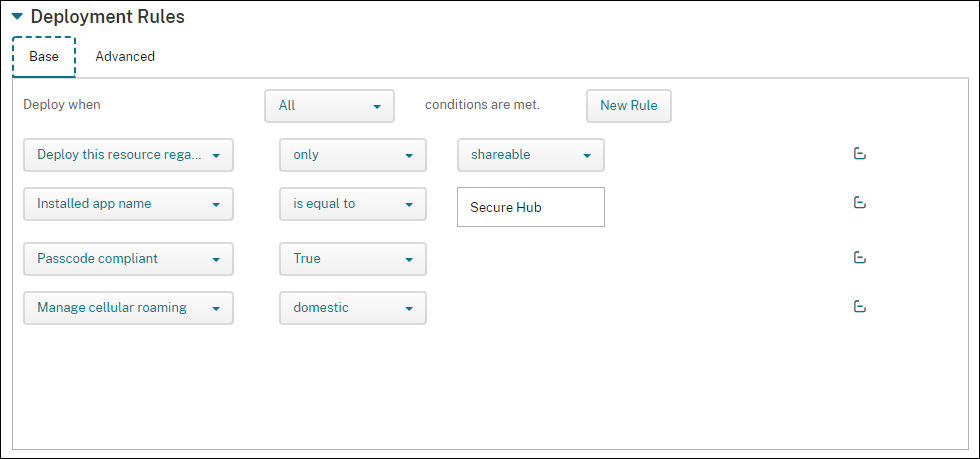
基本エディターを使用して展開規則を追加する場合は、最初にリソースを展開するタイミングを選択します。
- すべて: ユーザーまたはデバイスが構成したすべての条件を満たしたときに、リソースを配信します。
- いずれか: ユーザーまたはデバイスが構成した条件の少なくとも1つを満たしたときに、リソースを配信します。
追加する利用可能な規則の一覧から規則を選択するには、[新しい規則] をクリックします。利用可能な規則は、展開されているリソースと、リソースを構成するプラットフォームによって異なります。各規則には条件があります。
リソースの展開を指定できます:
- 選択したプロパティが存在する場合のみ、または選択したプロパティが存在する場合以外。
- 入力したテキストとプロパティが完全に一致する場合、入力したテキストがプロパティに含まれている場合、または入力したテキストとプロパティが一致しない場合。
- デバイスまたはユーザーが、選択したプロパティに準拠している場合、または選択したプロパティに準拠していない場合。
- デバイスまたはユーザーのプロパティが、事前定義された一覧から選択した条件に一致する場合。
高度なエディターを使用して、より複雑な展開規則を作成します。選択する規則は他にもあり、高度な規則を作成する場合にさまざまなブール論理演算子を組み合わせることができます。
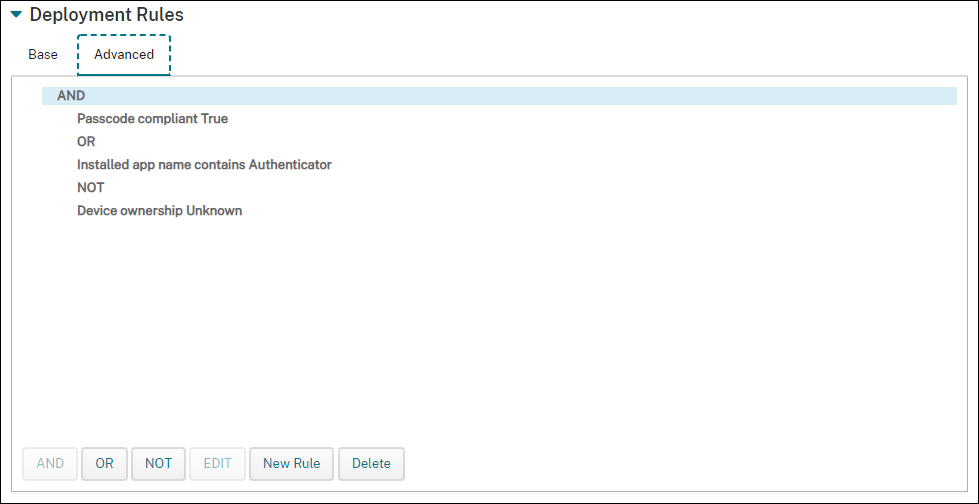
デリバリーグループと連携する
次の方法でデリバリーグループと連携できます:
デリバリーグループの追加
デリバリーグループを作成するときは、Citrix Endpoint ManagementまたはCitrix Cloudでユーザー割り当てを管理するかどうかを指定します。この仕様は、デリバリーグループを作成した後は変更できません。
デリバリーグループを使用して他のCitrix Cloudサービスを提供する予定である場合は、ユーザー割り当てがCitrix Cloudで管理されるように指定します。その他のCitrix Cloudサービスには、Citrix Virtual Apps and Desktops、ShareFile、またはSecure Browserサービスが含まれます。Active Directoryユーザーは、Citrix Cloudで管理されているデリバリーグループにのみ追加できます。
ユーザーやアプリのデリバリーグループのモビリティ管理のみが必要な場合、[ユーザー割り当ての管理] を [Citrix Endpoint Management使用] に設定します。Citrix CloudのCitrix Endpoint Managementで管理されているユーザーを含むデリバリーグループは表示できません。したがって、Citrix Endpoint Managementで管理されるデリバリーグループを使用して他のサービスを配信することはできません。
注:
デバイスポリシーと登録プロファイルを作成する前に、デリバリーグループを作成することをお勧めします。これらの作成については、「デバイスポリシー」と「登録プロファイル」を参照してください。
-
Citrix Endpoint Managementコンソールで、[構成]>[デリバリーグループ] の順にクリックします。
-
[デリバリーグループ] ページで、[追加] をクリックします。
-
[デリバリーグループ情報] ページでデリバリーグループの名前と説明を入力して、[次へ] をクリックします。
-
[割り当て] ページで、デリバリーグループの割り当てを管理する方法を指定します。
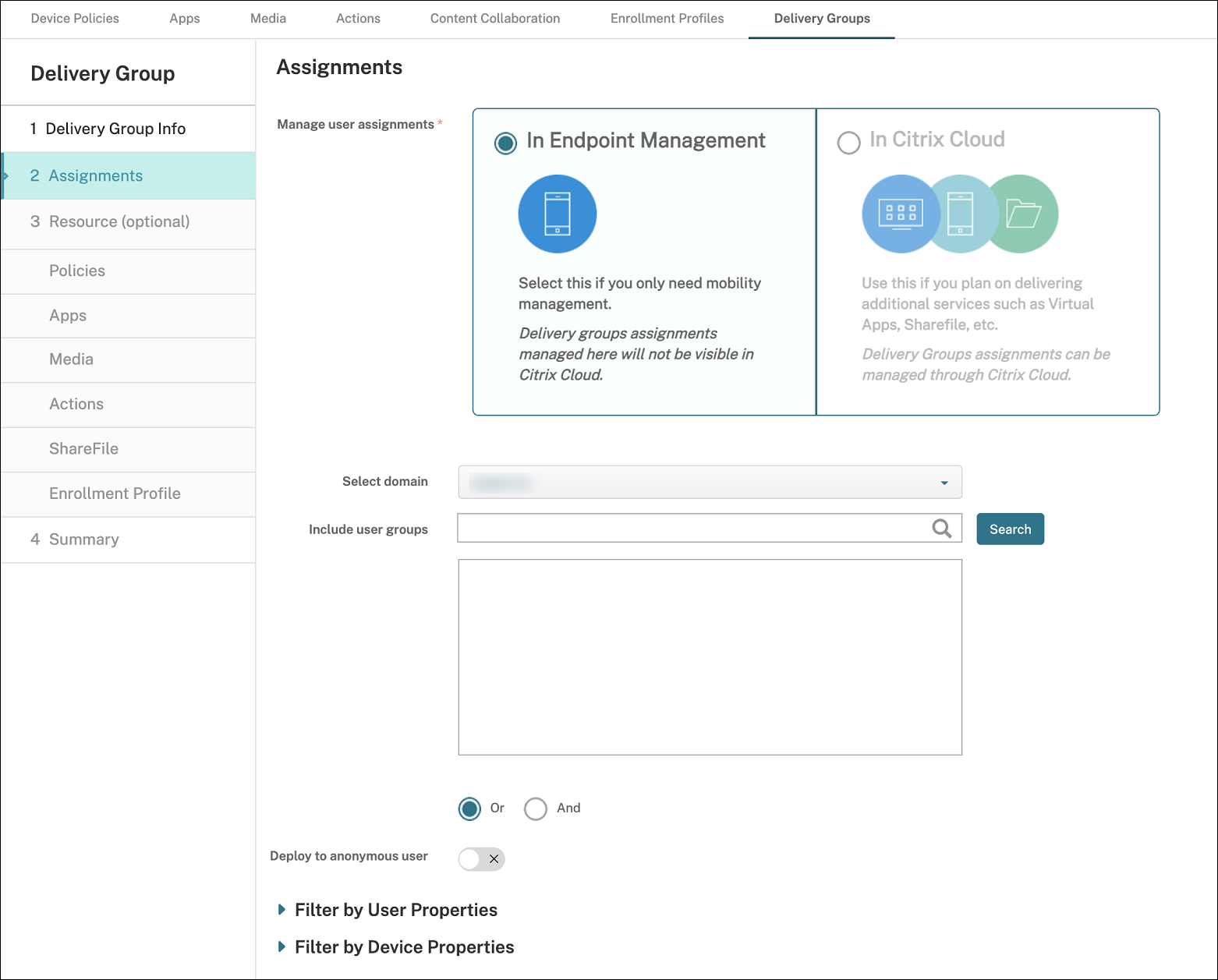
-
ユーザー割り当ての管理:
- Citrix Endpoint Managementの場合: モビリティ管理だけが必要なユーザーとアプリのデリバリーグループを作成する場合は、このオプションを選択します。ユーザー割り当てがCitrix CloudのCitrix Endpoint Managementで管理されているデリバリーグループは、表示されず、他のサービスの配信には使用できません。
- Citrix Cloudの場合: デリバリーグループを使用して他のサービスを配信する場合は、このオプションを選択します。これらのサービスには、Citrix Virtual Apps and DesktopsやShareFileなどが含まれます。
-
ユーザー割り当ての管理:
-
デリバリーグループにユーザーを追加します。
重要:
デリバリーグループの作成後に [ユーザー割り当ての管理] 設定を変更することはできません。
- ドメインを選択:一覧から、ユーザーを選択するドメインを選択します。
-
ユーザーグループを含める: 次のいずれかを行います:
- ユーザーグループの一覧で、追加するグループを選択します。選択したグループが [選択したユーザーグループ] 一覧に表示されます。
- [検索] をクリックして、選択したドメイン内のすべてのユーザーグループの一覧を表示します。検索ボックスにグループ名の全部または一部を入力してから [検索] をクリックして、検索を絞り込むこともできます。
[選択したユーザーグループ] の一覧からユーザーグループを削除するには、次のいずれかを行います:
- [選択したユーザーグループ] の一覧で、削除する各グループの横にある [X] をクリックします。
- [検索] をクリックして、選択したドメイン内のすべてのユーザーグループの一覧を表示します。または、グループ名の全部または一部を入力してから [検索] をクリックして、検索を絞り込むことができます。削除する各グループのチェックボックスをオフにします。
- Or/And: リソースが展開されるユーザーがいずれかのグループに属していればよいか([Or])、すべてのグループに属している必要があるか([And])を選択します。
- 匿名ユーザーに展開: デリバリーグループ内の認証が不要なユーザーに展開するかどうかを選択します。認証が不要なユーザーとは、ユーザーを認証できなかったものの、デバイスをCitrix Endpoint Managementに接続することを許可したユーザーを指します。
-
[フィルター基準:ユーザープロパティ] または [フィルター基準:デバイスプロパティ] を開いて、デリバリーグループのリソース管理方法を指定します。
-
[フィルター基準:デバイスプロパティ] を選択した場合は、デバイスプラットフォームを展開して、展開規則を構成します:
- デバイスプロパティ - Android(「Androidデバイスにリソースを展開するための規則を作成する」を参照)
- デバイスプロパティ - iOS
- デバイスプロパティ - Windowsデスクトップ/タブレットのみ
- デフォルトでは [基本] タブが表示されます。[基本] タブで、ポリシーをいつ展開するかを指定します。すべての条件が満たされたときにポリシーを展開するか、いずれかの条件が満たされたときにポリシーを展開するかを選択できます。デフォルトオプションはAllに設定されています。
- [新しい規則] をクリックして条件を定義します。
- 一覧から条件を選択します。たとえば、[デバイス所有権]と[BYOD]を選択します。
- 追加する条件ごとに [新しい規則] をクリックします。
-
[詳細] タブをクリックし、ブール値オプションを使用して規則を組み合わせます。[基本] タブで選択した条件が表示されます。
- [AND]、[OR]、または [NOT] を選択して、[新しい規則] をクリックします。
-
一覧で、規則に追加する条件を選択し、右側のプラス記号(+)をクリックします。
いつでも、条件をクリックして選択し、[編集] をクリックして条件を変更したり、[削除] をクリックして条件を削除したりすることができます。
-
[フィルター基準:デバイスプロパティ] を選択した場合は、デバイスプラットフォームを展開して、展開規則を構成します:
- [次へ] をクリックして、[ポリシー] ページに移動します。オプションとして、このページでデリバリーグループのポリシー、アプリ、メディア、アクションを追加します。詳しくは、次のページを参照してください:
- デリバリーグループに問題がなければ、[概要] をクリックして構成の概要を表示します。
- [保存] をクリックします。新しいデリバリーグループが [デリバリーグループ] ページに表示されます。
デリバリーグループへのポリシーの追加
- [Resources(optional)] 一覧から [Policies] をクリックします。
-
追加するポリシーごとに、以下の操作を行います:
- 使用可能なポリシーの一覧をスクロールして、追加するポリシーを見つけます。または、検索ボックスにポリシー名の全体または一部を入力して [検索] をクリックします。
- 追加するポリシーを右側のボックス内へドラッグします。
ボックスからポリシーを削除するには、ポリシー名の横にある [X] をクリックします。
- [次へ] をクリックして、[アプリ] リソースページに移動します。
デリバリーグループへのアプリの追加
-
追加するアプリごとに、以下の操作を行います:
- 使用可能なアプリの一覧をスクロールして、追加するアプリを見つけます。または、検索ボックスにアプリ名の全体または一部を入力して [検索] をクリックします。
- アプリを [必須アプリ] ボックス内または [任意アプリ] ボックス内へドラッグします。
必須とマーク付けされたアプリについては、次のような場合に、ユーザーはすみやかに更新プログラムを受信できます:
- アップロードした新しいアプリを必須アプリとしてマーク付けした場合。
- 既存のアプリを必須アプリとしてマーク付けした場合。
- 必須アプリをユーザーが削除した場合。
- Citrix Secure Hubの更新が利用可能な場合。
この機能を有効にする方法を含む、必須アプリの強制展開については、「必須のアプリとオプションのアプリについて」を参照してください。
ボックスからアプリを削除するには、アプリケーション名の横にある [X] をクリックします。
-
[次へ] をクリックして、[メディア] ページに移動します。
デリバリーグループへのメディアの追加
-
追加する各ブックで、次の手順を実行します。
- 使用可能なブックの一覧をスクロールして、追加するブックを見つけます。または、検索ボックスにブック名の全体または一部を入力して [検索] をクリックします。
- 追加するブックを [必須ブック] ボックス内へドラッグします。
必須とマーク付けされたブックについては、次のような場合に、ユーザーはすみやかに更新プログラムを受信します。
- アップロードした新しいブックを必須ブックとしてマーク付けした場合。
- 既存のブックを必須ブックとしてマーク付けした場合。
- 必須ブックをユーザーが削除した場合。
- Citrix Secure Hubの更新が利用可能な場合。
ボックスからブックを削除するには、ブック名の横にある [X] をクリックします。
-
[次へ] をクリックして、[アクション] ページに移動します。
デリバリーグループへのアクションの追加
-
追加するアクションごとに、以下の操作を行います:
- 使用可能なポリシーの一覧をスクロールして、追加するアクションを見つけます。または、検索ボックスにアクション名の全体または一部を入力して [検索] をクリックします。
- 追加するアクションを右側のボックス内へドラッグします。
ボックスからアクションを削除するには、アクション名の横にある [X] をクリックします。
-
[次へ] をクリックして [ShareFile] ページに移動します。
ShareFile構成を適用する
Citrix ShareFileページの表示は、Citrix Endpoint Management([構成]>[ShareFile])をEnterpriseアカウント用に構成したか、ストレージゾーンコネクタ用に構成したかによって異なります。
-
Citrix Endpoint Managementで使用するためにEnterpriseアカウントを構成した場合、[ShareFileを有効化] を [オン] に設定します。この設定により、デリバリーグループはShareFileのコンテンツとデータにシングルサインオンでアクセスできます。
-
ストレージゾーンコネクタをCitrix Endpoint Managementと組み合わせて使用するように構成した場合、ストレージゾーンコネクタを右側のボックスにドラッグしてデリバリーグループに含めます。
構成したオプションの確認および展開順序の変更
[概要] ページで、デリバリーグループに対して構成したオプションを確認し、リソースの展開順を変更できます。[概要]ページには、リソースがカテゴリ別に表示されます。[概要]ページは、展開順序を表示しません。
注:
[戻る] をクリックして前のページに戻り、構成を変更します。
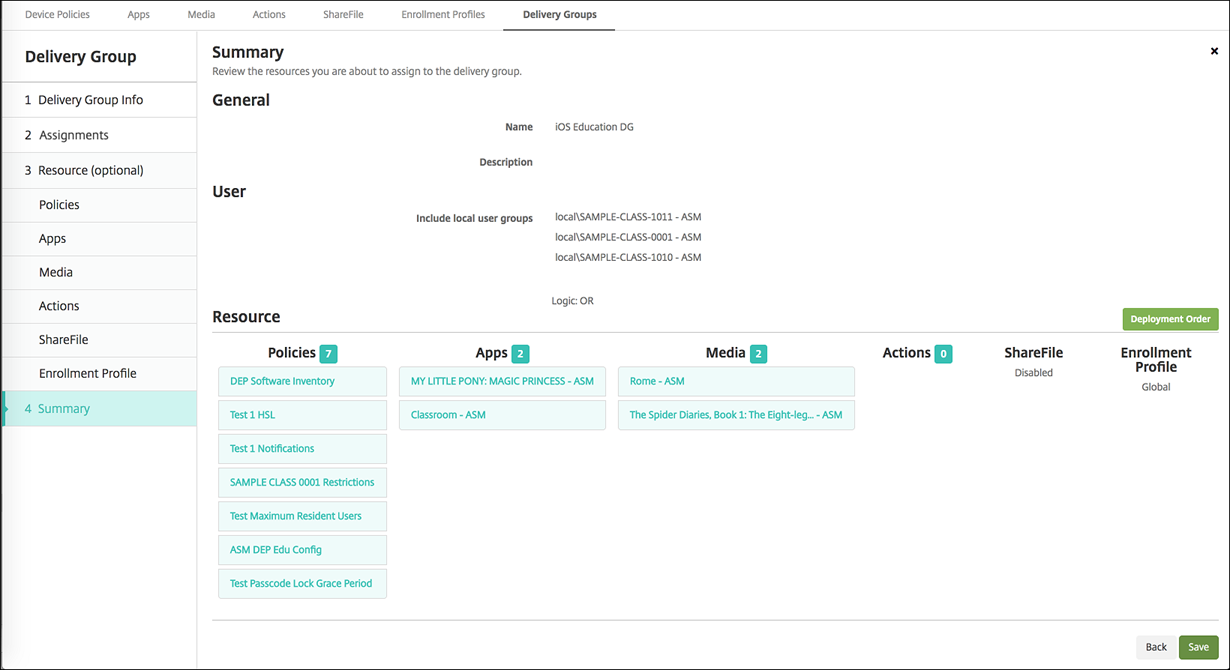
展開順を表示または変更するには:
-
[展開順] をクリックします。
-
[展開順]ダイアログボックスで、リソースを展開する順序の場所にドラッグします。リソースは上位から下位の順序で展開されます。
-
[保存] をクリックして、展開順序を保存します。
デリバリーグループの構成が完了したら、[概要]ページで [保存] をクリックします。
Android Enterpriseにリソースを展開するためのルールを作成する
Androidデバイスのプロパティ規則を使用して、Android Enterpriseデバイスへのデリバリーグループの展開を管理できます。同じユーザーに複数のデバイスを登録する場合は、デバイス登録モードまたはデバイスアプリケーションパッケージIDに基づいて、Android Enterpriseの高度なフィルターを作成できます。
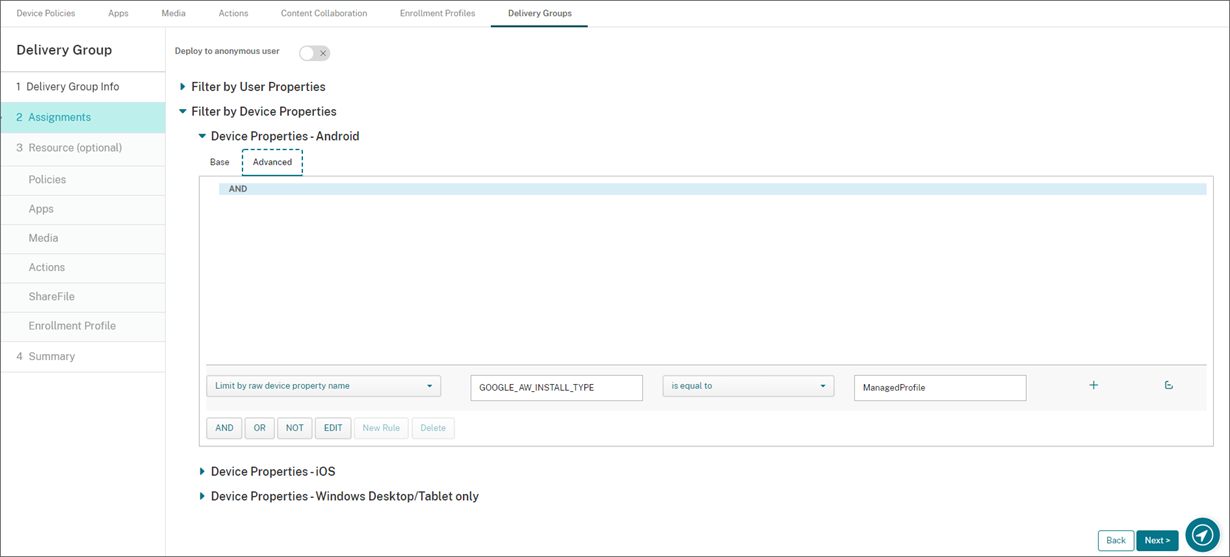
デバイス登録モードを使用して、デリバリーグループをAndroid Enterpriseデバイスに展開するには:
- デリバリーグループを作成します。
- [割り当て] ページで、[フィルター基準:デバイスプロパティ] を展開します。
- [デバイスプロパティ - Android] で、[詳細設定]タブを開き、[新しい規則]をクリックします。
- 一覧から、規則に追加する条件を選択します:
- 新しいAndroid Enterpriseデバイスの場合は、[未処理のデバイスプロパティ名で制限する]を選択し、最初の値フィールドに「GOOGLE_AW_INSTALL_TYPE」を入力します。次に、条件をいずれかの登録モードと同じ設定にする必要があります。
- 既存のAndroid Enterpriseデバイスの場合は、[未処理のデバイスプロパティ名で制限する]を選択し、最初の値フィールドで [Android Enterpriseインストールの種類] を選択します。次に、条件をいずれかの登録モードと同じ設定にする必要があります。
- 2番目のフィールドに、Android Enterpriseデバイスの登録モードを入力します:
- DeviceAdministrator: 仕事での使用のみを目的とした会社所有のデバイスを指定します(デバイス所有者モードとも呼ばれます)
- ManagedProfile: 仕事用プロファイル管理に登録されているBYOD個人用デバイスを指定します(プロファイル所有者モードとも呼ばれます)
- CorporateOwnedSingleUse: 専用デバイスを指定します(以前は特定業務専用コーポレート所有端末と呼ばれていました)
- CorporateOwnedPersonallyEnabled: 仕事用プロファイルを持つ完全管理対象デバイスを指定します(以前は個人対応コーポレート所有端末と呼ばれていました)
-
「デリバリーグループの追加」で説明したように、デリバリーグループの構成を完了します。
詳しくは、「デバイス展開シナリオとプロファイル」を参照してください。
デバイスアプリケーションパッケージIDを使用して、Android Enterpriseデバイスにデリバリーグループを展開するには:
- [デバイスプロパティ - Android] で、[詳細設定]タブを開き、[新しい規則]をクリックします。
- 一覧で、[インストール済みアプリ名]を選択し、アプリケーションパッケージIDを入力します。
デリバリーグループの編集
既存のデリバリーグループの名前は変更できません。他の設定を更新するには、[構成]>[デリバリーグループ] の順に選択し、編集するグループを選択して、[編集] をクリックします。
AllUsersデリバリーグループの有効化および無効化
AllUsersは、有効化または無効化することができる唯一のデリバリーグループです。他のデリバリーグループとは異なり、AllUsersを削除することはできません。
[デリバリーグループ] ページで、[AllUsers] の横にあるチェックボックスをオンにするか、[AllUsers]を含む行をクリックして、AllUsersデリバリーグループを選択します。次に、以下のいずれかを行います。
- AllUsersデリバリーグループを無効化するには、[無効]をクリックします。このコマンドは、AllUsersグループが有効(デフォルト)になっている場合にのみ使用できます。デリバリーグループの表の [無効] の見出しの下に、[無効]が表示されます。
- AllUsersデリバリーグループを有効化するには、[有効]をクリックします。このコマンドは、AllUsersグループが無効になっている場合にのみ使用できます。デリバリーグループの表の [無効] の見出しの下に、[無効] が表示されなくなりました。
デリバリーグループへの展開
デリバリーグループへの展開とは、Apple、Android、Windowsタブレットデバイスを持つすべてのユーザーにプッシュ通知を送信することを意味します。
その他のプラットフォームのデバイスを持つユーザーは、デバイスが既にCitrix Endpoint Managementに接続済みであれば、すぐにそのリソースを受信します。接続していない場合は、スケジューリングポリシーに基づいて、次に接続するときにリソースを受信します。
Androidデバイスで、アプリストアの[更新可能]の一覧に更新されたアプリが表示されるようにするには、最初にアプリインベントリポリシーをユーザーのデバイスに展開します。
-
[デリバリーグループ] ページで、次のいずれかを行います:
- 複数のデリバリーグループに同時に展開するには、展開するグループの横にあるチェックボックスをオンにします。
- 1つのデリバリーグループに展開するには、グループ名の横にあるチェックボックスをオンにするか、グループ名を含む行をクリックします。
-
[展開] をクリックします。
1つのデリバリーグループを選択した方法に応じて、デリバリーグループの上または右側に [展開] コマンドが表示されます。
アプリ、ポリシー、アクションを展開するグループが一覧にあることを確認しします。次に、[展開] をクリックします。デバイスプラットフォームとスケジュール設定ポリシーに基づいて、選択したグループにアプリ、ポリシー、アクションが展開されます。
[デリバリーグループ] ページで、次のいずれかの方法により展開ステータスを確認できます。
- デリバリーグループの [状態] の見出しの下で、展開エラーを示す展開アイコンを確認します。
- デリバリーグループを含む行をクリックし、[インストール済み]、[保留中]、[失敗] の展開を示すオーバーレイを表示します。
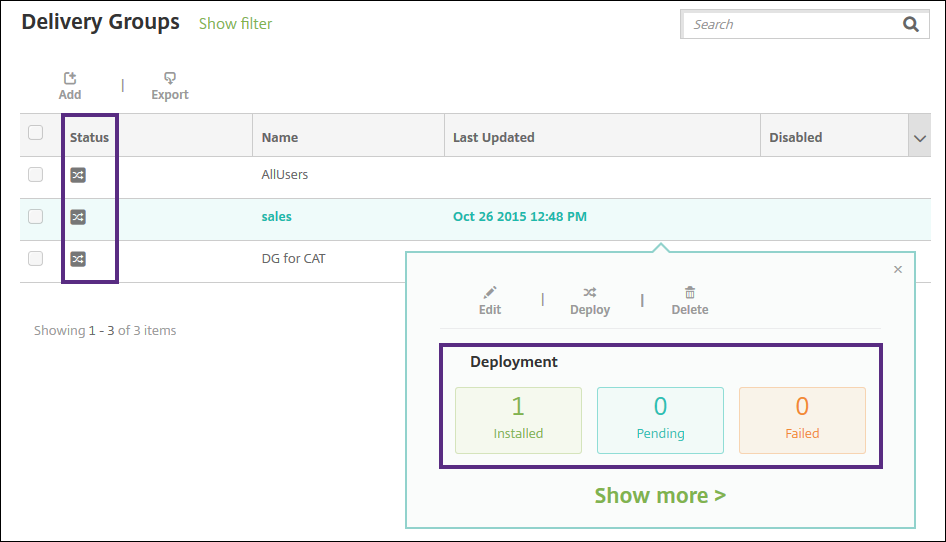
デリバリーグループの複製
既存のデリバリーグループに類似したデリバリーグループを作成する場合は、デリバリーグループの複製を作成します。新しいデリバリーグループ作成の開始点として複製を使用します。次に、登録プロファイルやADユーザーの新しいセットを追加するなど、複製に変更を加えます。
- Citrix Endpoint Managementコンソールで、[構成]>[デリバリーグループ] タブの順に選択します。
- デリバリーグループの一覧から、新しいグループのベースとして使用するものを選択します。
- [複製] を選択します。
- デリバリーグループを複製するダイアログボックスで、新しいグループの名前と、オプションで説明を入力します。
- [複製] を選択します。
デリバリーグループの削除
AllUsersデリバリーグループは削除できませんが、リソースをユーザーすべてにはプッシュしない場合、このグループを無効にできます。「AllUsersデリバリーグループの有効化および無効化」を参照してください。
重要:
削除を取り消すことはできません。
-
[デリバリーグループ] ページで、次のいずれかを行います:
- 複数のデリバリーグループを同時に削除するには、削除するグループの横にあるチェックボックスをオンにします。
- 1つのデリバリーグループを削除するには、グループ名の横にあるチェックボックスをオンにするか、グループ名を含む行をクリックします。
-
[削除]をクリックします。
1つのデリバリーグループを選択した方法に応じて、デリバリーグループの上または右側に [削除] コマンドが表示されます。
-
[削除] ダイアログボックスで [削除] をクリックします。
[デリバリーグループ]表のエクスポート
-
[デリバリーグループ] の表の上にある [エクスポート] をクリックします。Citrix Endpoint Managementによって [デリバリーグループ] 表の情報が抽出され、.csvファイルに変換されます。
-
ブラウザーの通常の手順に従って、.csvファイルをオープンまたは保存します。